Jak odblokować ekran blokady Huawei, aby odzyskać dostęp do telefonu
Hasło blokady ekranu w telefonach Huawei jest ważne. Wynika to z bezpieczeństwa danych i informacji, jakie oferuje. Jednak niektórzy użytkownicy często zmieniają hasło blokady ekranu, aby z czasem zwiększyć bezpieczeństwo. To właśnie ta czynność jest głównym powodem, dla którego użytkownicy telefonów Huawei przypadkowo zapominają swoich haseł.
Czy jesteś jedną z osób, które zmagają się z tym samym problemem? Mamy Cię! Ten artykuł powstał, aby Ci pomóc. odblokować telefon komórkowy HuaweiZawiera pięć sprawdzonych i przetestowanych sposobów na odblokowanie wspomnianej marki telefonu z Androidem bez żadnych trudności. Wkrótce je poznasz, przewijając ten post w dół.
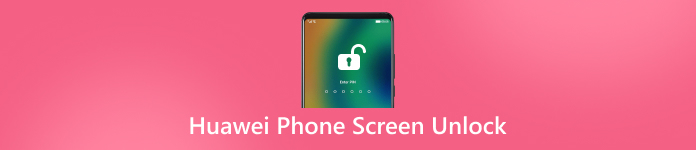
W tym artykule:
Część 1: Odblokowanie telefonu Huawei bez hasła
Prawidłowe hasło to właściwy sposób odblokowania telefonu Huawei. Jednak w przypadku jego przypadkowego zapomnienia procedura wygląda inaczej. imyPass AnyPassGo Pomoże Ci odblokować telefony Huawei bez prawidłowego hasła! Usuwa dowolne hasło cyfrowe z telefonu Huawei, w tym odcisk palca, wzór, Face ID i wiele innych. Największą zaletą tego narzędzia jest to, że można go używać na różnych modelach telefonów z systemem Android, takich jak telefony Google, LG, Lenovo, Oppo, Xiaomi, Infinix i inne.
Co więcej, to narzędzie nie wymaga połączenia z internetem do odblokowania telefonu Huawei. Obsługuje połączenie USB, co jest najlepszym rozwiązaniem dla osób, które nie polegają zbytnio na połączeniach internetowych, takich jak Wi-Fi. Aby dowiedzieć się, jak korzystać z tego narzędzia, wykonaj poniższe kroki.
Proszę pobrać imyPass AnyPassGo na Twoim komputerze. Odwiedź jego główną stronę internetową, aby dowiedzieć się, jak pobrać oprogramowanie. Następnie skonfiguruj, zainstaluj i uruchom komputer, co stanowi pierwszy krok procedury.
W pierwszym interfejsie oprogramowania zobaczysz podstawowe narzędzia. Kliknij Usuń hasło ekranowe przycisk lub Początek Kliknij przycisk pod nim. Następnie narzędzie zostanie załadowane i rozpocznie się kolejny proces.
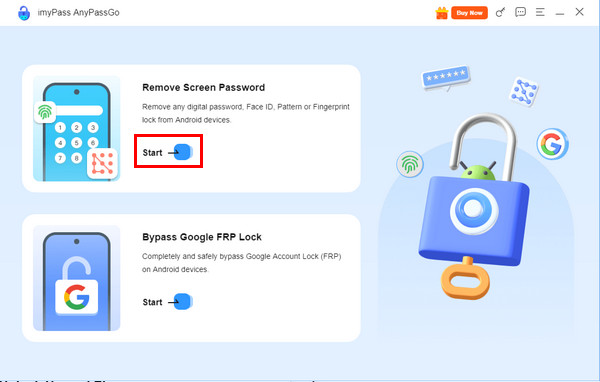
Musisz zlokalizować markę swojego telefonu z Androidem, która jest HuaweiPrzycisk marki jest widoczny u góry głównego interfejsu. Kliknij go, aby przejść do następnego kroku odblokowania telefonu Huawei.
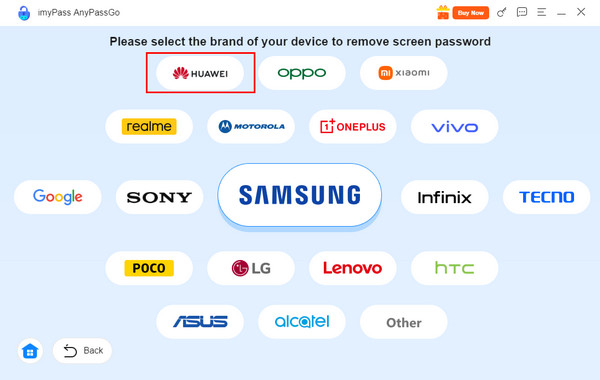
Znajdź działający i kompatybilny kabel USB do swojego telefonu Huawei. Następnie wybierz Usuń teraz przycisk po prawej stronie. Postępuj zgodnie z instrukcjami wyświetlanymi na ekranie, a rozpocznie się proces odblokowywania zapomnianego hasła Huawei.
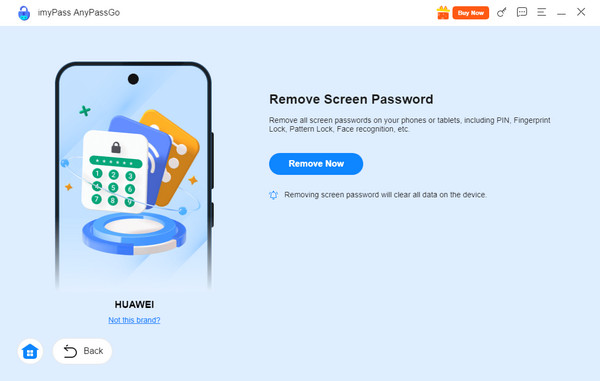
Część 2: Odblokowanie telefonu Huawei za pomocą funkcji Znajdź mój telefon
Zgubiłeś kiedyś telefon Huawei? Być może znasz funkcję Znajdź mój telefon. Ta funkcja pomaga śledzić zgubiony lub zagubiony telefon Huawei. Jest niemal podobna do funkcji Znajdź mój iPhone, iPad lub Find Hub. Zaletą tej funkcji jest to, że można jej używać do… odblokuj blokadę wzoru, numeryczne, alfanumeryczne i inne typy ekranu blokady.
Upewnij się jednak, że konto Huawei jest obecne na zablokowanym telefonie Huawei. W przeciwnym razie odblokowanie go za pomocą funkcji Znajdź mój telefon będzie niemożliwe. Jak odblokować ekran blokady Huawei za pomocą tej funkcji? Poniższe kroki to szczegółowe instrukcje.
Otwórz komputer lub inne urządzenie z przeglądarką internetową. Następnie wyszukaj Chmura Huawei Strona internetowa. Następnie zostaniesz poproszony o zalogowanie się na konto Huawei powiązane z zablokowanym telefonem Huawei. Wprowadź dane, aby się zalogować i dotknij Znajdź urządzenie przycisk po lewej stronie.
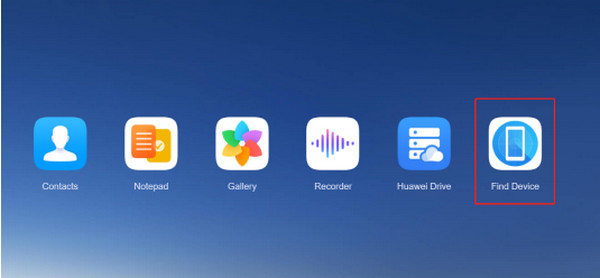
Znajdź nazwę telefonu Huawei, do którego zapomniałeś hasła. Następnie zobaczysz więcej opcji dla telefonu Huawei. Wybierz Wymaż dane przycisk na ekranie głównym, aby kontynuować.
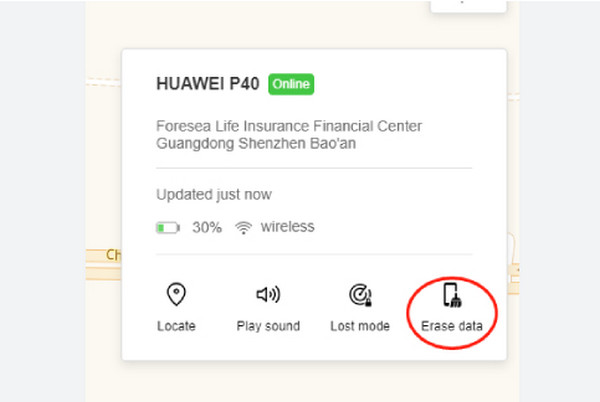
Funkcja ta wymaga podania hasła Huawei ID z małego pola. W ten sposób można uwierzytelnić procedurę. Wprowadź prawidłowe hasło i kliknij OK przycisk, aby potwierdzić proces.
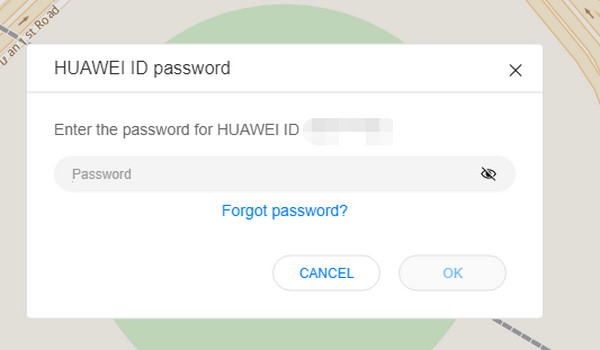
Część 3: Twardy reset i odblokowanie telefonu Huawei
Gdy telefon Huawei jest zablokowany z powodu nieznanego hasła, nie można korzystać z aplikacji ani innych funkcji. Dobrą wiadomością jest to, że można użyć fizycznych przycisków, aby wykonać twardy reset i kontynuować przywracanie ustawień fabrycznych.
Pamiętaj, że przyciski dostępne do twardego resetu telefonu Huawei zależą od jego modelu. Nie martw się, ponieważ są one niemal identyczne. Upewnij się również, że w telefonie Huawei nie ma uszkodzonych przycisków fizycznych, ponieważ będą one używane do wybierania opcji. Wykonaj poniższe kroki, aby dowiedzieć się, jak wykonać tę procedurę.
Załóżmy, że Twój telefon Huawei jest włączony. Naciśnij Moc Naciśnij przycisk z boku i przytrzymaj go, aż telefon Huawei się wyłączy. Następnie naciśnij i przytrzymaj przycisk zwiększania głośności razem z przyciskiem zasilania przez kilka sekund.
The Tryb odzyskiwania Na ekranie pojawi się ekran. W głównym interfejsie będą dostępne cztery opcje. Wybierz Wyczyść dane przycisk za pomocą znajdujących się w nim fizycznych przycisków, ponieważ proces ten nie pozwala na dotykanie ekranu.
Na nowym ekranie pojawi się kolejny zestaw opcji. Wybierz Przywracanie ustawień fabrycznych Kliknij przycisk z listy za pomocą przycisków fizycznych. Następnie na ekranie Huawei powinien pojawić się komunikat informujący o zakończeniu twardego resetu.
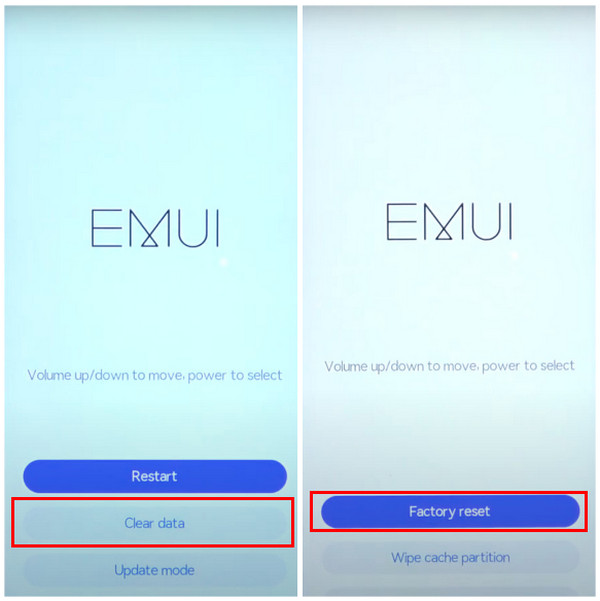
Część 4: Odblokowanie telefonu Huawei za pomocą funkcji „Zapomniałem”
Huawei posiada funkcję „Zapomniałem hasła”, z której można skorzystać, gdy wprowadzisz nieprawidłowe hasło z ekranu blokady. Funkcja ta wymaga powiązanego konta Google z tego telefonu komórkowego. Funkcja ta nie jest jednak dostępna w najnowszych wersjach Huawei. Jest dostępna tylko w starszych wersjach. Z tej techniki można również skorzystać, aby… odblokuj telefony Samsung, Oppo i inne marki.
Otwórz telefon Huawei i wprowadź kolejno błędne kody dostępu. Na ekranie pojawi się małe okienko. Dotknij OK Kliknij przycisk na środku, aby kontynuować. Na dole pojawi się nowy zestaw opcji.
Stuknij w Zapomniałem wzoru/hasła Kliknij przycisk w prawym dolnym rogu. Następnie musisz zalogować się na konto Google powiązane z telefonem Huawei. Dotknij przycisku Zaloguj, aby odblokować telefon Huawei.
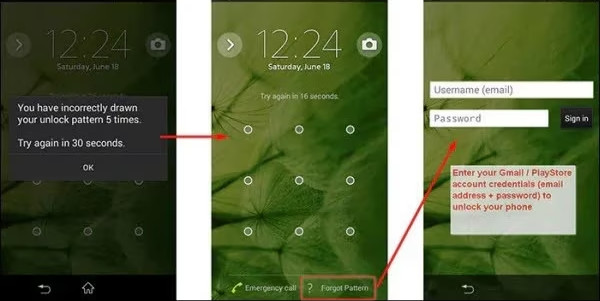
Część 5: Poproś obsługę klienta Huawei o pomoc
Użytkownicy Huawei mają szczęście, ponieważ mają dostęp do infolinii obsługi klienta, z której mogą skorzystać w razie problemów z telefonem. Wystarczy odwiedzić stronę internetową Huawei Care i poprosić o pomoc. Można się z nimi skontaktować za pośrednictwem infolinii, czatu na żywo i poczty e-mail.
Wniosek
Widziałeś pięć prostych sposobów na odblokować telefon komórkowy Huawei. Ten artykuł jest pod tym względem bardzo pomocny, prawda? Poza tym, imyPass AnyPassGo jest przedstawiane jako narzędzie innej firmy, które może odblokować telefon Huawei bez prawidłowego hasła. Możesz pobrać narzędzie i sprawdzić je samodzielnie.
Gorące rozwiązania
-
Odblokuj Androida
-
Odblokuj iOS
-
Wskazówki dotyczące hasła
-
Wskazówki dotyczące iOS

